[해결됨] iPhone을 더 빠르게 만드는 16가지 트릭
iPhone은 대부분의 휴대폰보다 빠르지만 때로는 일상 생활에서 더 빨리 완료해야 하는 작업이 많습니다. 따라서 이 기사에서는 iPhone을 더 빠르게 만드는 방법에 중점을 둘 것입니다. 작업을 수행하는 동안 iPhone을 더 빠르게 만드는 몇 가지 유용한 트릭을 제공합니다.
- 트릭 1: 백그라운드 새로 고침 옵션 끄기
- 트릭 2: 자동 다운로드 끄기
- 트릭 3: 백그라운드 앱 닫기
- 트릭 4: iPhone 정리
- 트릭 5: iPhone 메모리 확보
- 트릭 6: 메모리 재할당
- 트릭 7: 휴대전화가 자동 설정으로 설정되도록 허용하지 않음
- 트릭 8: 일부 앱의 위치 서비스 허용 안 함
- 트릭 9: 사진 압축
- 트릭 10: 불필요한 항목 삭제
- 트릭 11: 투명도 줄이기 기능
- 트릭 12: 소프트웨어 업데이트를 계속하십시오
- 트릭 13: 사용하지 않는 앱 삭제
- 트릭 14: 자동 완성 옵션 활성화
- 트릭 15: 모션 애니메이션 기능 줄이기
- 트릭 16: iPhone 재시동
트릭 1: 백그라운드 새로 고침 옵션 끄기
백그라운드 앱 새로 고침 옵션은 때때로 휴대폰의 모든 앱을 새로 고치는 데 사용됩니다. 그러나 모든 앱을 새로 고쳐야 하는 것은 아니며 휴대전화의 속도도 느려집니다. 이메일 등과 같은 선택된 앱으로 이 옵션을 제한할 수 있습니다. 그렇게 하려면 다음 단계가 필요합니다.
- > 설정으로 이동
- > 일반 클릭
- > 백그라운드 앱 새로 고침을 클릭하십시오.
- >새로 고침을 원하지 않는 앱을 끕니다.
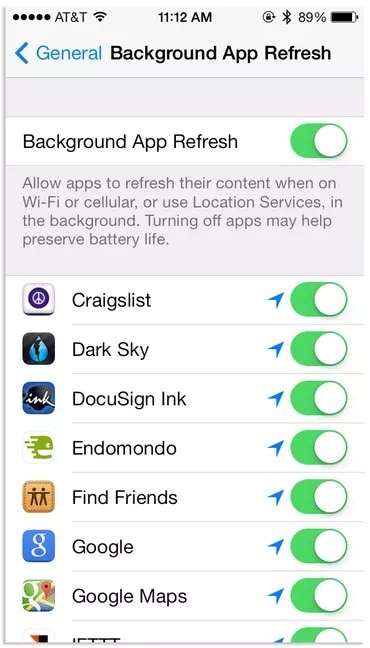
트릭 2: 자동 다운로드 끄기
인터넷 서핑 중 또는 인터넷 연결이 켜져 있을 때 일부 앱이 자동으로 다운로드되어 시스템 작동 속도가 느려지는 경우가 있습니다. 따라서 다음과 같이 이 기능을 꺼야 합니다.
- >설정
- >iTunes 및 App Store를 클릭합니다.
- >자동 다운로드 옵션 비활성화
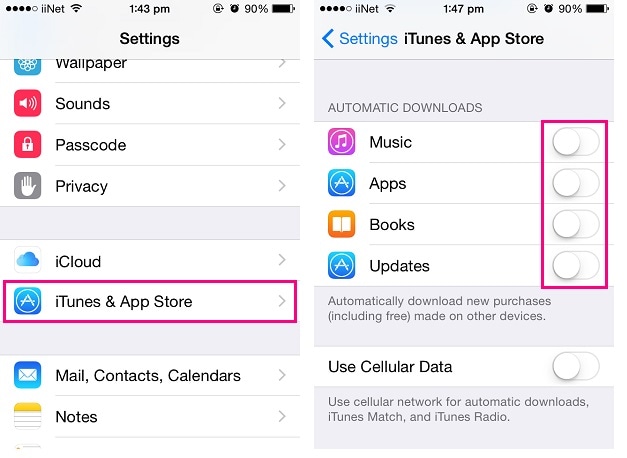
트릭 3: 백그라운드 앱 닫기
iPhone을 사용한 후 여러 앱이 열리지 않고 대기 상태로 유지되어 내비게이션 및 다양한 작업을 지원하기 위해 어떻게든 시스템의 전원을 사용합니다. 닫으려면 다음을 수행해야 합니다.
- > 홈 버튼 더블 클릭 – 최근 사용한 앱 표시
- > 닫으려면 왼쪽이나 오른쪽으로 스와이프하세요.
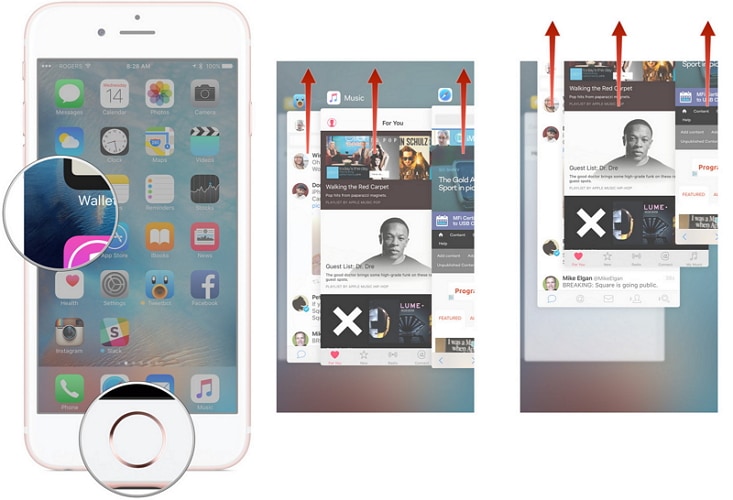
트릭 4: iPhone 정리
때때로 iPhone을 계속 사용하면 전화기를 느리게 만들고 장치의 성능을 저하시키는 일부 정크 파일이 생성됩니다. 이 게시물로 이동하여 더 많은 정보를 찾을 수 있습니다. 아이폰 클리너 iPhone을 정기적으로 청소하려면 ..
참고 : 데이터 지우개 기능은 전화 데이터를 쉽게 정리할 수 있습니다. iPhone에서 Apple ID가 지워집니다. Apple ID 암호를 잊어버린 후 Apple 계정을 제거하려면 다음을 사용하는 것이 좋습니다. DrFoneTool – 화면 잠금 해제(iOS).

DrFoneTool – 데이터 지우개(iOS)
쓸모없는 파일 지우기 및 iOS 기기 속도 향상
- 번거로움 없이 앱 캐시, 로그, 쿠키를 삭제하세요.
- 쓸모없는 임시 파일, 시스템 정크 파일 등을 지우십시오.
- 품질 손실 없이 iPhone 사진 압축
- 간단하고 클릭이 가능한 프로세스입니다.

트릭 5 : iPhone 메모리 확보
점차적으로 전화를 사용함에 따라 iPhone의 속도를 끌어서 많은 메모리가 저장됩니다. 그것을 제거하는 것은 아주 간단합니다.
- >아이폰 잠금 해제
- >전원 버튼을 길게 누르세요
- >“슬라이드하여 전원 끄기” 메시지가 표시된 화면
- 클릭하거나 취소하지 않음
- > 홈 버튼을 몇 초 동안 길게 누르기
- 홈 화면으로 돌아갑니다.
이 간단한 단계를 따르면 휴대전화에 RAM인 추가 메모리가 없습니다.
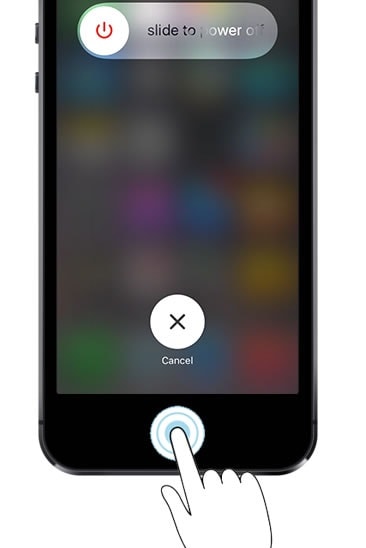
트릭 6: 메모리 재할당
휴대전화의 작업 용량이 느려지는 것을 발견했다면 Battery Doctor App을 적용하여 iPhone의 성능을 높일 수 있습니다. 메모리를 최적의 수준으로 재할당하는 데 도움이 됩니다.
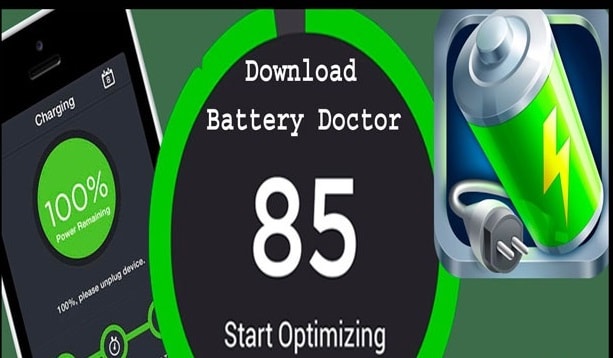
트릭 7: 휴대전화가 자동 설정으로 설정되도록 허용하지 않음
자동 모드를 유지하면서 전화는 속도를 늦추는 가까운 Wi-Fi 네트워크에 연결할지 여부를 묻습니다. 따라서 해당 기능을 꺼야 합니다. 그에 대한:
- >설정
- > Wi-Fi를 클릭합니다.
- > ‘네트워크 가입 요청’을 끕니다.
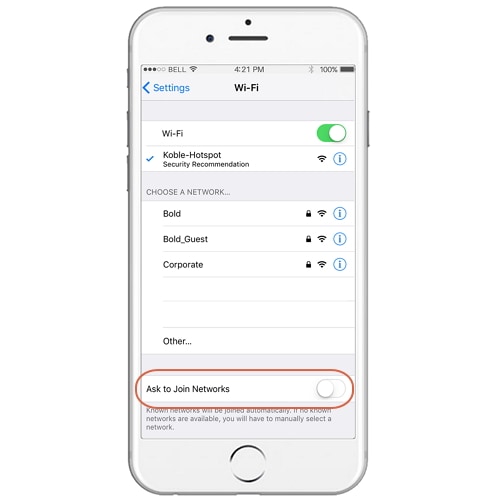
트릭 8: 일부 앱의 위치 서비스 허용 안 함
날씨 앱이나 지도 외에 다른 앱에서는 위치 서비스가 필요하지 않습니다. 다른 앱에서 액세스할 수 있도록 유지하면 배터리 소모가 증가하고 전화 속도가 느려집니다. 따라서 이를 위해서는 다음을 따라야 합니다.
- > 설정 클릭
- >개인정보 탭
- >위치 서비스 클릭
- >GPS가 필요하지 않은 앱의 위치 서비스를 끕니다.

트릭 9: 사진 압축
여러 번 우리는 이미지를 삭제하고 싶지 않습니다. 그래서 이에 대한 해결책이 있습니다. 이미지를 더 작은 크기로 압축하여 많은 공간을 절약하고 처리량을 높일 수 있습니다.
ㅏ. 사진 라이브러리를 압축하여
설정>사진 및 카메라>iPhone 저장 공간 최적화
비. 사진 압축기 소프트웨어로
다음과 같은 소프트웨어를 사용하여 사진을 압축할 수 있습니다. DrFoneTool – 데이터 지우개(iOS) .

DrFoneTool – 데이터 지우개(iOS)
품질 손실 없이 iPhone 사진 압축
- 사진을 손실 없이 압축하여 사진 공간의 75%를 해제합니다.
- 백업을 위해 사진을 컴퓨터로 내보내고 iOS 장치의 저장 공간을 확보하십시오.
- 번거로움 없이 앱 캐시, 로그, 쿠키를 삭제하세요.
- 간단하고 클릭이 가능한 프로세스입니다.

트릭 10: 불필요한 항목 삭제
우리의 전화는 일반적으로 WhatsApp, Facebook 등을 통해 유포되는 이미지 및 비디오와 같은 불필요한 것들이 많이로드됩니다. 이러한 것들은 공간을 차지하고 배터리를 소모하고 전화의 작업 용량을 감소시킵니다. 그래서 우리는 그것들을 삭제해야 합니다.
- > 사진 앱 클릭
- > 사진 클릭
- >삭제하려는 동영상 및 사진을 길게 터치
- >오른쪽 상단에 휴지통이 있습니다. 휴지통을 클릭하여 삭제하십시오.

트릭 11: 투명도 줄이기 기능
아래 그림에서 우리는 투명도가 어떻게 작동하는지 볼 수 있습니다
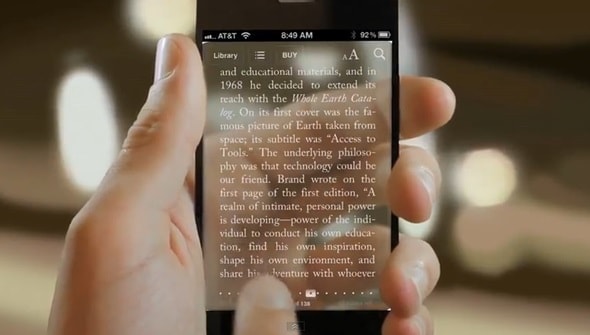
투명도는 특정 상황에서는 괜찮지만 때로는 장치의 가독성을 떨어뜨리고 시스템의 전력을 소모합니다. 따라서 투명도 및 흐림 기능을 줄이려면 다음 단계가 필요합니다.
- >설정
- > 일반
- >접근성
- > 대비 증가를 클릭하십시오.
- >투명도 줄이기 버튼 클릭
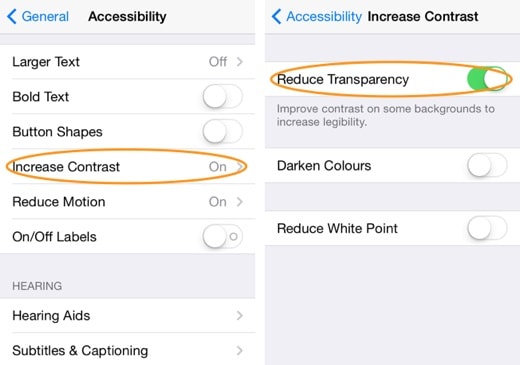
트릭 12: 소프트웨어 업데이트를 계속하십시오
소프트웨어를 업데이트하면 전화기가 준비되고 버그 문제가 있는 경우 수정되어 무의식적으로 전화기 속도가 느려집니다. 이 단계를 따르세요:
- >설정
- > 일반 클릭
- > 소프트웨어 업데이트를 클릭하십시오.
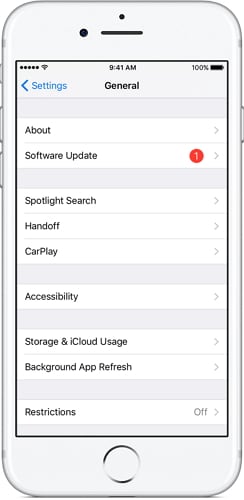
트릭 13: 사용하지 않는 앱 삭제
iPhone에는 사용하지 않는 앱이 많이 있으며 공간을 많이 차지하므로 전화 처리가 느려집니다. 따라서 사용하지 않는 이러한 앱을 삭제할 때가 되었습니다. 그렇게 하려면 다음을 따라야 합니다.
- > 앱 아이콘을 길게 클릭
- > x 표시를 클릭하십시오.
- > 삭제를 클릭하여 확인
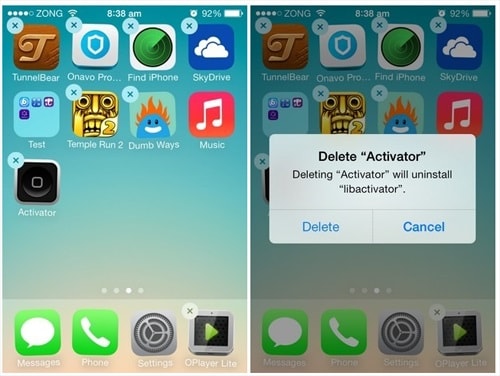
트릭 14: 자동 완성 옵션 활성화
웹사이트를 방문하다 보면 웹 양식처럼 시간을 많이 잡아먹는 데이터를 반복적으로 채워야 하는 경우가 많습니다. 이에 대한 솔루션이 있습니다. AutoFill이라는 기능은 이전에 입력한 세부 정보에 따라 데이터를 자동으로 제안합니다. 그에 대한:
- >방문 설정
- >사파리
- >자동완성
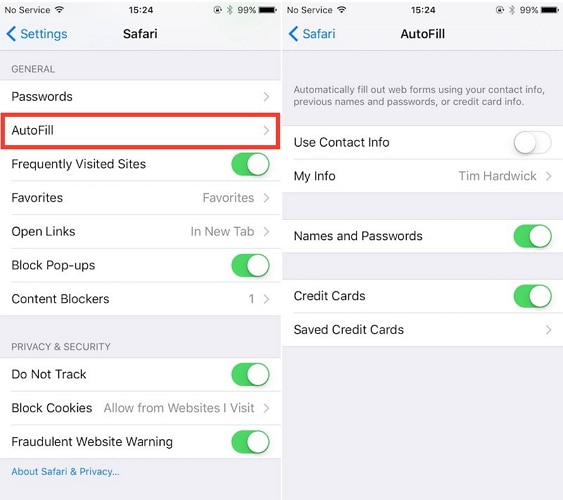
트릭 15: 모션 애니메이션 기능 줄이기
모션 기능을 적용하면 휴대폰의 위치를 변경할 때 iPhone의 배경이 바뀝니다. 그러나 이 애니메이션 기술은 전화의 처리 능력을 사용하므로 속도가 느려집니다. 이 기능에서 나오려면 다음을 수행해야 합니다.
- >설정
- > 일반
- >접근성 클릭
- > 모션 감소 옵션을 클릭하십시오.

트릭 16: iPhone 재시동
불필요한 숨겨진 RAM을 해제하고 앱을 열려면 때때로 iPhone을 다시 시작해야 합니다. 시간이 지남에 따라 공간을 차지하고 iPhone의 속도를 줄입니다.
iPhone을 다시 시작하려면 꺼질 때까지 잠자기/깨우기 버튼을 길게 눌러야 합니다. 그런 다음 버튼을 누르고 있는 것을 반복하여 다시 시작합니다.
이 기사에서는 iPhone과 더 쉽고 빠르게 상호 작용할 수 있는 몇 가지 아이디어를 찾았습니다. 그러면 시간이 절약되고 iPhone의 출력 및 처리 능력이 향상됩니다. 이 기사가 iPhone을 더 빠르게 만드는 방법을 아는 데 도움이 되었기를 바랍니다.
마지막 기사

